Cách sử dụng hàm Max, hàm Min trong Excel
Hàm MAX và hàm MIN trong Excel là 2 hàm rất hay được dùng, đây là 2 hàm cơ bản và rất dễ sử dụng và có hiệu quả cao trong công việc của kế toán cũng như các lĩnh vực khác khi làm việc thao tác trên Excel.
1. Hàm MAX trong Excel
Hàm MAX dùng để lấy ra 1 giá trị lớn nhất trong 1 vùng dữ liệu số được chọn hay giá trị lớn nhất trong 1 dãy số.
Ví dụ: Max(8,9,10) = 10
Sau đây Công ty kế toán Thiên Ưng xin đưa ra 1 ví dụ cụ thể trên Excel như sau:
Ta có 1 bảng điểm của 1 nhóm bạn, yêu cầu tìm ra điểm trung bình lớn nhất trong nhóm điểm đó.
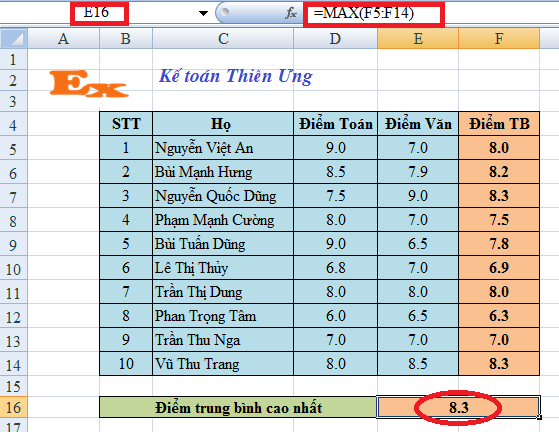
Để tìm được điểm số trung bình lớn nhất ta làm như sau:
Điểm trung bình lớn nhất được cho vào ô E16. Tại ô E16 ta đặt công thức như sau: =MAX(F5:F14).
Vùng dữ liệu được chọn ở đây là điểm trung bình từ ô F5 đến F14. Để chọn được vùng dữ liệu này ta có thể làm theo 3 cách sau:
- Kích chuột vào ô F5 (điểm đầu của vùng) sau đó gõ dấu " : " sau đó bấm chọn ô cuối F14 (điểm cuối của vùng).
- Hoặc ta cũng có thể chọn từ ô F5 bằng cách nhấn phím F và phím 5 sau đó gõ dấu " : " sau đó nhấn phím F và phím 14.
- Hoặc để chọn vùng dữ liệu cần lấy giá trị Max ta có thể quét chuột từ điểm đầu đến đểm cuối của vùng cân lấy.
2. Hàm MIN trong Excel
Trái ngược với hàm MAX thì hàm MIN dùng để lấy ra 1 giá trị nhỏ nhất trong 1 vùng dữ liệu số được chọn hay giá trị nhỏ nhất trong 1 dãy số.
Ví dụ: Min(8,9,10) = 8
Trở lại với ví dụ trên ta có được điểm số trung bình nhỏ nhất trong nhóm bạn trên.
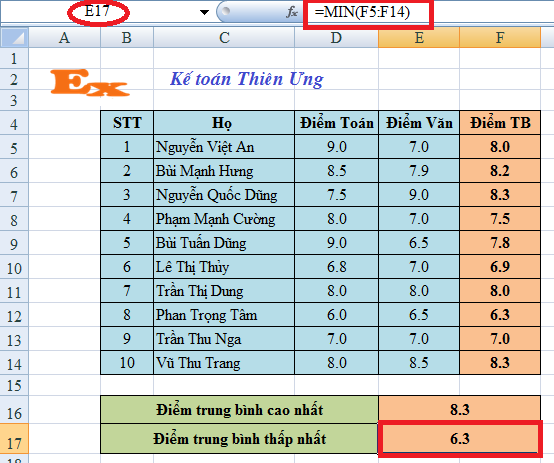
Thao tác được làm tương tự với hàm MAX.
Cách sử dụng hàm Max qua Video
KẾ TOÁN THIÊN ƯNG xin chúc các bạn làm tốt.
Bình chọn bài viết
Xem kết quả: / 47 số bình chọn